Cependant, tous les sites Web ne fonctionnent pas sans JavaScript. C'est une chose très importante à prendre en considération lors de la désactivation de JavaScript sur votre navigateur Web Google Chrome. Heureusement, sur le navigateur Web Google Chrome, vous pouvez désactiver JavaScript globalement (pour tous les sites Web) ou désactiver JavaScript pour des sites Web spécifiques (auxquels vous ne faites pas confiance).
Dans cet article, je vais vous montrer comment activer et désactiver JavaScript sur le navigateur Web Google Chrome pour tous les sites Web ainsi que pour des sites Web spécifiques.
Table des matières:
- Accéder aux paramètres JavaScript dans Google Chrome
- Désactiver JavaScript pour tous les sites Web dans Google Chrome
- Activer JavaScript pour tous les sites Web dans Google Chrome
- Désactiver JavaScript pour des sites Web spécifiques dans Google Chrome
- Activer JavaScript pour des sites Web spécifiques dans Google Chrome
- Conclusion
- Les références
Accéder aux paramètres JavaScript dans Google Chrome
Vous pouvez configurer JavaScript dans Google Chrome à partir de la page des paramètres.
Pour accéder à la page des paramètres, ouvrez Google Chrome et cliquez sur

> Paramètres .
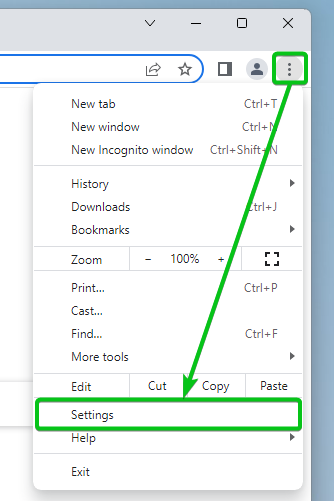
Cliquer sur Confidentialité et sécurité > Paramètres du site .
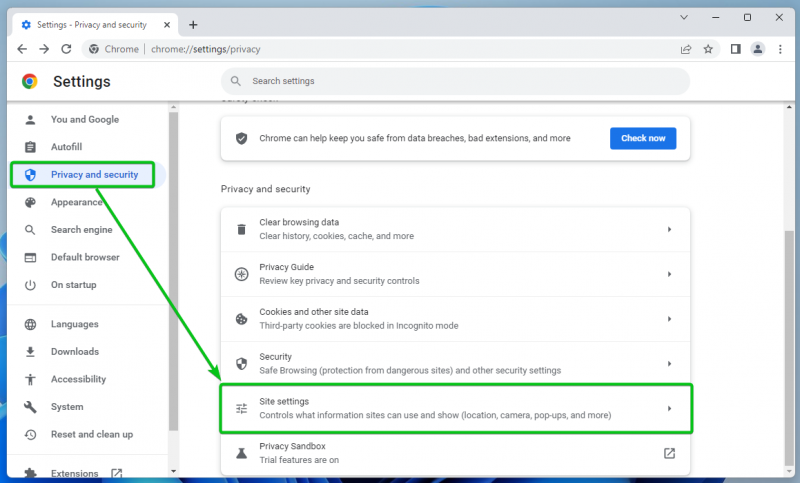
Cliquer sur Javascript .
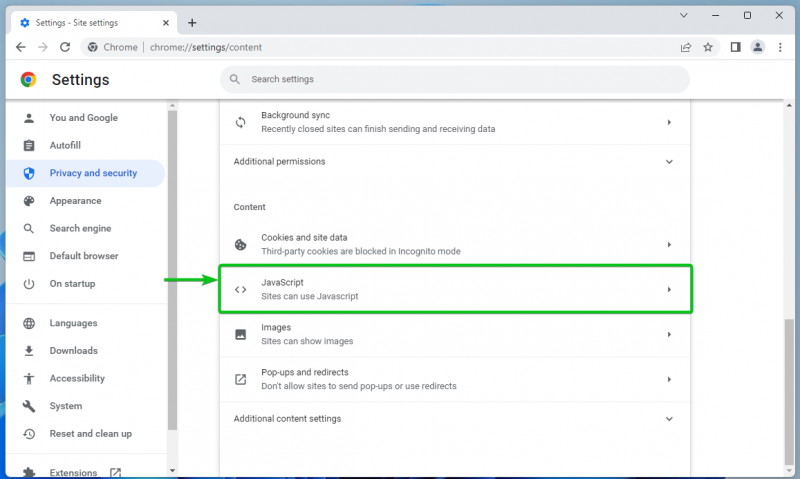
Vous pouvez configurer les paramètres JavaScript de Google Chrome globalement et pour des sites Web spécifiques à partir d'ici.
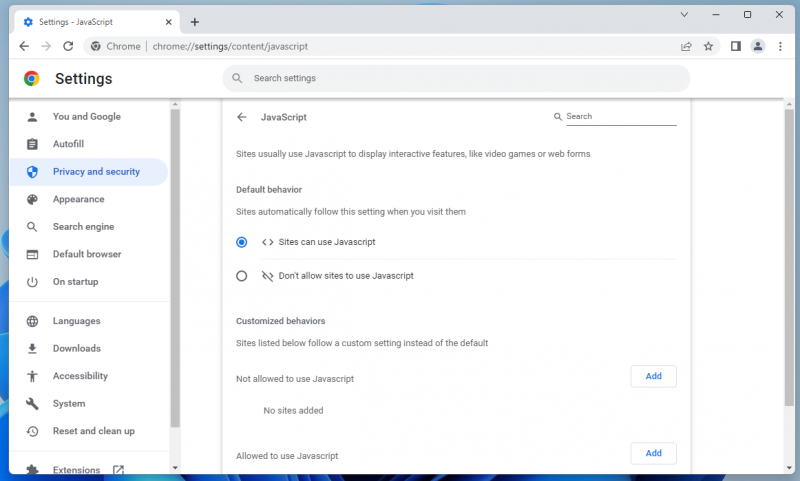
Désactiver JavaScript pour tous les sites Web dans Google Chrome
Si vous voulez être très protecteur, vous pouvez désactiver JavaScript globalement (pour tous les sites Web) et uniquement activez-le pour des sites Web spécifiques auxquels vous faites confiance .
Pour désactiver JavaScript globalement (pour tous les sites Web), sélectionnez Ne pas autoriser les sites à utiliser JavaScript du Comportement par défaut partie de la Page des paramètres JavaScript de Google Chrome .
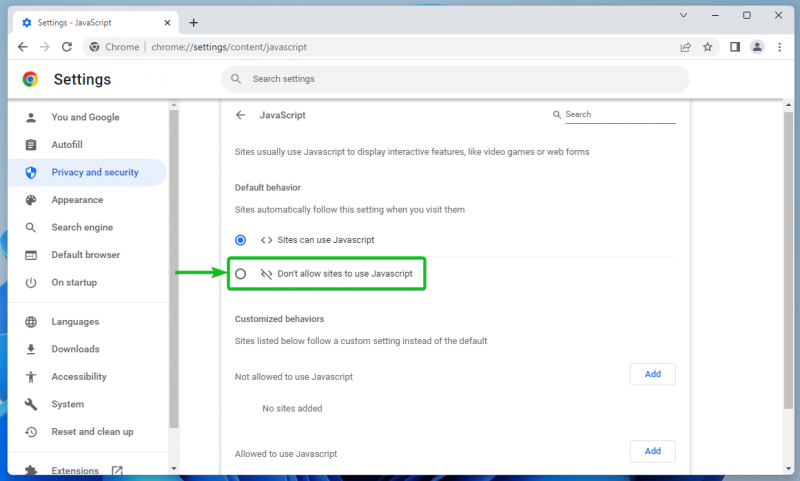
Activer JavaScript pour tous les sites Web dans Google Chrome
Vous pouvez avoir des sites Web spécifiques auxquels vous ne faites pas confiance et pour lesquels vous ne voulez pas que JavaScript soit activé. Dans ce cas, vous pouvez garder JavaScript activé globalement (pour tous les sites Web) et uniquement désactivez-le pour des sites Web spécifiques auxquels vous ne faites pas confiance .
Pour garder JavaScript activé globalement (pour tous les sites Web), sélectionnez Les sites peuvent utiliser JavaScript du Comportement par défaut partie de la Page des paramètres JavaScript de Google Chrome .
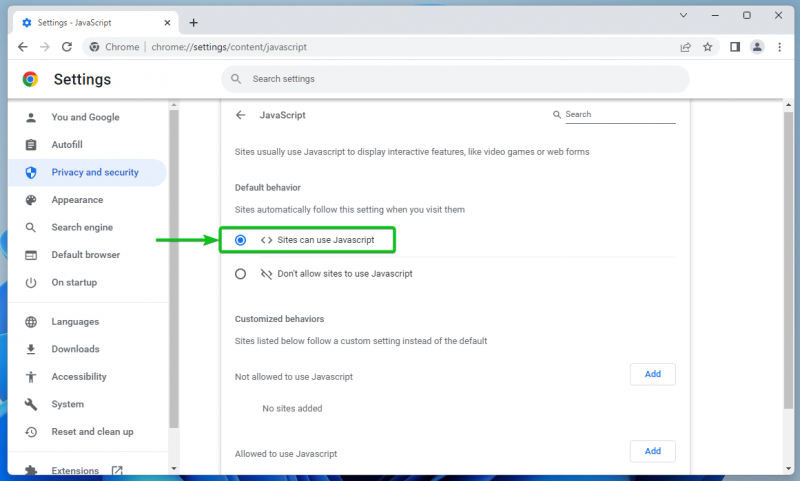
Désactiver JavaScript pour des sites Web spécifiques dans Google Chrome
Pour désactiver JavaScript sur un nom de domaine ou un sous-domaine d'un site Web spécifique, accédez au Paramètres JavaScript de Google Chrome , faites défiler jusqu'à Non autorisé à utiliser JavaScript section, et cliquez sur Ajouter .
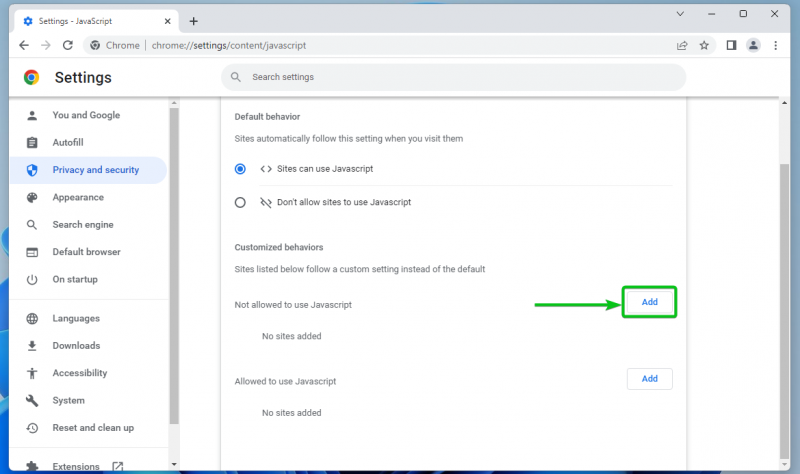
Tapez le nom de domaine ou le sous-domaine du site Web sur lequel vous souhaitez désactiver JavaScript dans le Placer section [1] .
Une fois que vous avez terminé, cliquez sur Ajouter [2] .
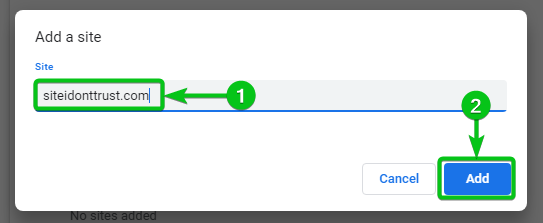
Le nom de domaine ou le sous-domaine du site Web doit être ajouté au Non autorisé à utiliser JavaScript liste [1] . JavaScript sera toujours désactivé sur les sites Web répertoriés dans cette section.
Pour supprimer le site Web de la liste ou le reconfigurer, cliquez sur

de la droite [2] .
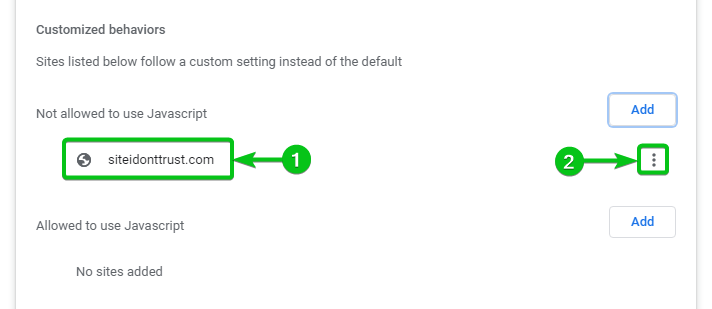
Vous trouverez les options suivantes :
Permettre : Sélectionnez cette option si vous avez changé d'avis et que vous souhaitez désormais activer JavaScript pour le site Web.
Modifier : Cliquez sur cette option si vous souhaitez modifier les paramètres JavaScript de ce site Web.
Retirer : Si vous souhaitez supprimer le site Web de la liste, cliquez sur cette option. Une fois le site Web supprimé de la liste, les paramètres JavaScript par défaut/globaux de Google Chrome doivent être appliqués.
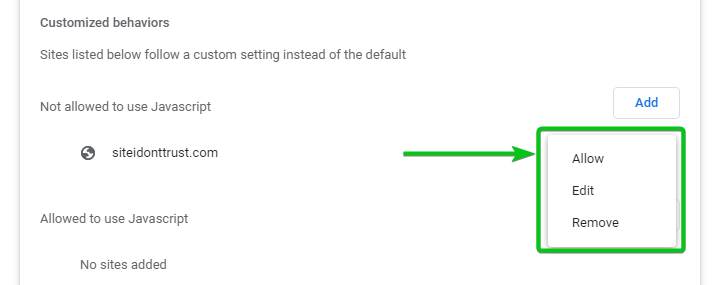
Activer JavaScript pour des sites Web spécifiques dans Google Chrome
Pour activer JavaScript sur un nom de domaine ou un sous-domaine d'un site Web spécifique, accédez au Paramètres JavaScript de Google Chrome , faites défiler jusqu'à Autorisé à utiliser JavaScript section, et cliquez sur Ajouter .
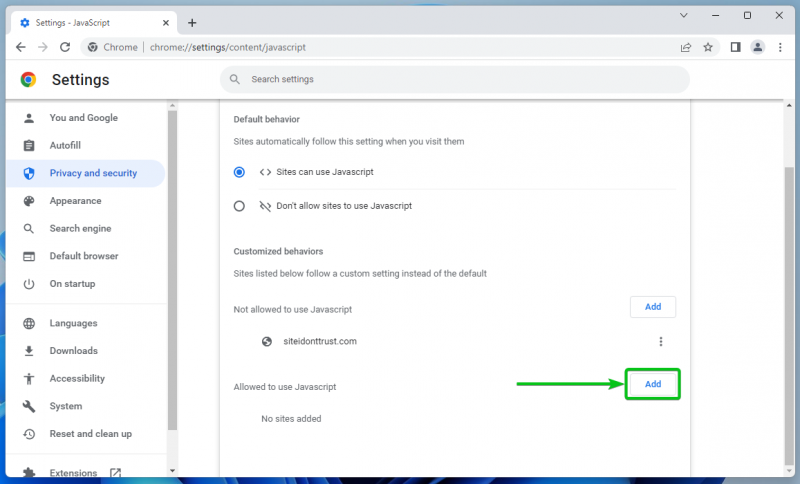
Tapez le nom de domaine ou le sous-domaine du site Web sur lequel vous souhaitez activer JavaScript dans le Placer section [1] .
Une fois que vous avez terminé, cliquez sur Ajouter [2] .
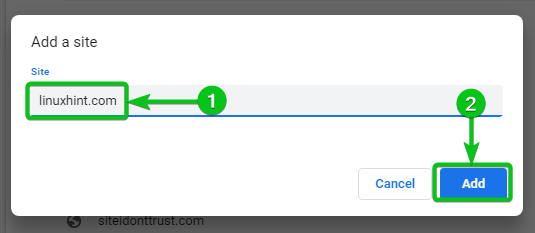
Le nom de domaine ou le sous-domaine du site Web doit être ajouté au Autorisé à utiliser JavaScript liste [1] . JavaScript sera toujours activé sur les sites Web répertoriés dans cette section.
Pour supprimer le site Web de la liste ou le reconfigurer, cliquez sur

de la droite [2] .
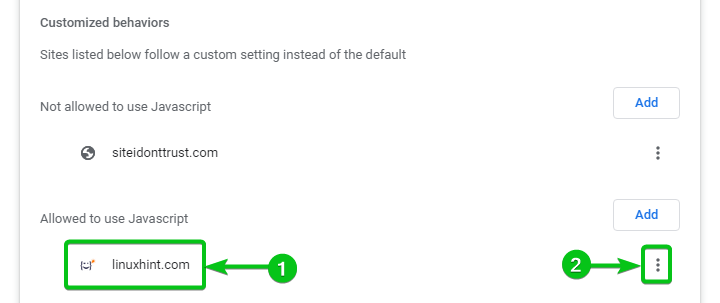
Vous trouverez les options suivantes :
Bloc : Sélectionnez cette option si vous avez changé d'avis et que vous souhaitez désormais désactiver JavaScript pour le site Web.
Modifier : Cliquez sur cette option si vous souhaitez modifier les paramètres JavaScript de ce site Web.
Retirer : Si vous souhaitez supprimer le site Web de la liste, cliquez sur cette option. Une fois le site Web supprimé de la liste, les paramètres JavaScript par défaut/globaux de Google Chrome doivent être appliqués.
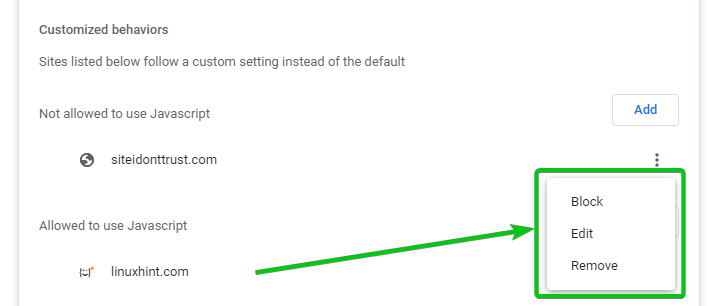
Conclusion
Je vous ai montré comment accéder à la page des paramètres JavaScript de Google Chrome, comment activer et désactiver JavaScript globalement (pour tous les sites Web) dans Google Chrome, et comment activer et désactiver JavaScript pour des sites Web spécifiques également.